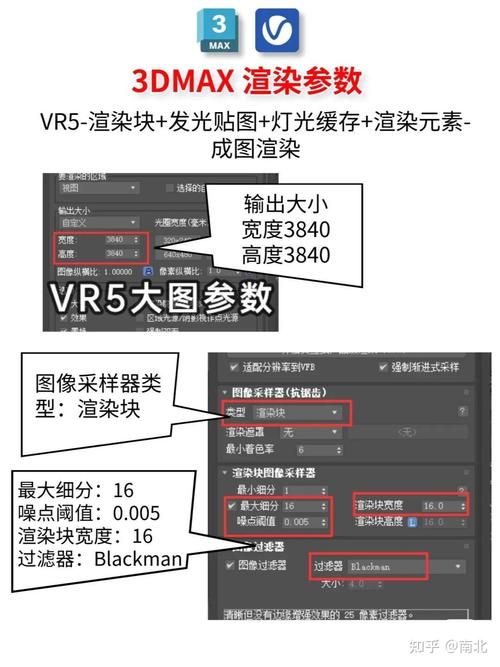```html
本文将介绍在3DMax中渲染到纹理的五个步骤。这些步骤对于3D建模师和渲染师来说是至关重要的,它们帮助你将复杂的3D模型表面通过纹理映射技术呈现得更加逼真。通过纹理渲染,能够有效地减少计算负担,提升渲染效率。本文将详细讲解这些步骤,帮助你在工作中更加高效地完成渲染任务。
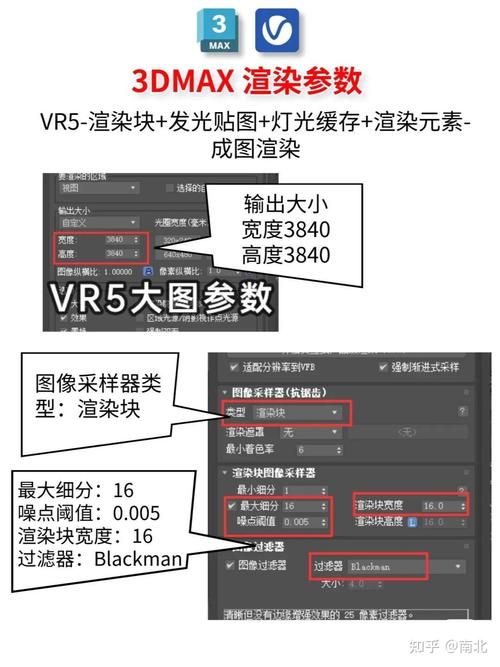
步骤一:准备3D模型
在进行纹理渲染之前,首先需要准备一个完整的3D模型。确保模型没有错误,如多余的顶点或不连续的面,能够保证渲染过程的顺利进行。你需要检查每个组件是否合理地连接,并且确认模型没有面朝内等问题。在3DMax中,你可以使用各种工具来修正和清理模型,确保其几何形状的正确性和完整性。

步骤二:展开UV
“UV展开”是纹理映射的核心步骤。你需要将模型的表面进行展开,形成一个“UV岛”,就像把一个球体的表面剪开后铺成一个平面一样。在3DMax中,可以使用“UVW展开”工具来展开模型的UV。这个过程需要小心操作,避免重叠、拉伸或者其他变形,因为这些问题会直接影响到纹理在3D模型上的贴合效果。
步骤三:创建纹理
在3D模型的UV展开完成之后,接下来就是创建纹理。在这一过程中,你可以通过不同的软件来设计纹理,如Photoshop、Substance Painter等。根据你的需要,纹理可以是照片贴图,也可以是程序生成的材质。纹理的种类包括漫反射贴图、法线贴图、高光贴图等,每种纹理的作用不同,但它们都需要与UV坐标系统配合,确保在渲染时正确地应用到模型表面。
步骤四:配置渲染设置
一旦纹理创建完成,下一步是配置渲染设置。3DMax中有多种渲染引擎可供选择,如Scanline、Mental Ray和V-Ray等。根据你的项目需求,你需要选择适合的渲染器,并配置相关的渲染设置。重要的设置包括分辨率、反走样、光照与阴影效果等。此外,还需要调整纹理映射的参数,如贴图的比例、平铺方式等,以保证渲染效果符合预期。
步骤五:渲染到纹理
最后,渲染到纹理的步骤是将3D模型渲染结果“烘焙”到一张纹理图像上。在3DMax中,你可以使用“Render to Texture”功能来进行烘焙。这个功能将模型表面的光照、阴影、反射等效果通过纹理的方式保存下来,通常会生成一个包含所有效果的纹理贴图。烘焙过程的设置包括选择需要烘焙的元素、指定输出路径和文件格式等。完成后,得到的纹理图可以直接应用到模型上,大大提高渲染效率,并减少计算资源的消耗。
总结
通过上述五个步骤,3DMax中的渲染到纹理技术可以大大简化渲染过程,提升工作效率。在实际应用中,纹理的质量和精度直接影响到最终渲染效果,因此每一步都至关重要。从模型准备到最终的渲染,每个细节都需要精心操作,以确保渲染结果的高质量。掌握这些步骤,能够帮助你在复杂的3D项目中更加得心应手,取得更好的效果。```
BIM技术是未来的趋势,学习、了解掌握更多BIM前言技术是大势所趋,欢迎更多BIMer加入BIM中文网大家庭(http://www.wanbim.com),一起共同探讨学习BIM技术,了解BIM应用!